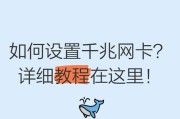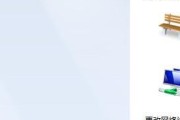在当今这个数字化的时代,迷你主机因其小巧灵活且性能强劲的特点逐渐受到人们的青睐。不过,许多用户在使用过程中可能会遇到需要添加无线网卡以实现无线上网的需求。本文将详细指导您如何为您的迷你主机添加无线网卡,并分析如果操作不当可能出现的问题。
一、确认迷你主机是否支持无线网卡
在开始之前,首先需要确认您的迷你主机是否具备添加无线网卡的硬件条件。通常,迷你主机上会有一个M.2接口用于安装无线网卡。如果您的迷你主机预留有这种接口,并且该接口支持无线网卡,那么您就可以进行后续操作。

二、选购合适的无线网卡
选购适合的无线网卡是成功添加无线网络功能的第一步。以下是选购时需要考虑的几个要点:
1.接口兼容性:确保无线网卡的接口与您的迷你主机的M.2接口兼容。
2.网络标准:选择支持最新无线网络标准(如Wi-Fi6)的网卡,以获得更好的网络体验。
3.操作系统兼容性:确认网卡与您的操作系统兼容,例如Windows或Linux等。

三、安装无线网卡步骤详解
步骤一:关闭迷你主机电源
在进行任何硬件升级操作之前,首先需要关闭迷你主机的电源并断开电源线,以防止触电或损坏硬件。
步骤二:打开迷你主机机壳
依照迷你主机的说明书打开机壳,一般会使用特定的螺丝刀来打开。请小心操作,以免损坏外壳。
步骤三:识别M.2接口
打开机壳后,找到M.2接口,通常该接口紧邻主板上的其他接口或芯片组。
步骤四:安装无线网卡
1.首先确保无线网卡的金手指(即金属接触点)无尘、干净。
2.将无线网卡对准M.2接口,轻轻按下直到听到“咔哒”声,表示网卡已经正确安装。
3.确认网卡是否稳固,然后安装回迷你主机的外壳。
步骤五:开启迷你主机并安装驱动程序
1.重新连接电源并开启迷你主机。
2.如果是首次使用,系统通常会自动识别并提示安装驱动程序。按照提示操作即可。
3.如果系统没有自动安装驱动,您可能需要从网卡制造商的官方网站下载并安装相应的驱动程序。
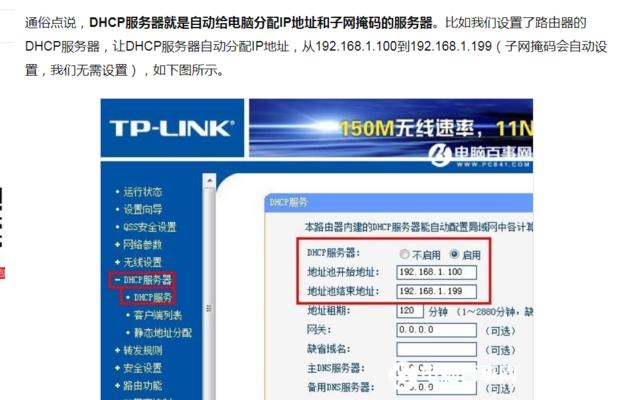
四、可能出现的问题及解决方案
问题一:安装网卡后无法启动系统
可能原因:
1.网卡未正确安装。
2.主板BIOS设置与新硬件冲突。
解决方案:
1.关闭电源,重新检查网卡是否已牢固安装。
2.进入BIOS设置检查是否有相关设置影响新硬件启动。
问题二:驱动程序无法安装或运行不稳定
可能原因:
1.驱动程序版本与操作系统不兼容。
2.存在旧驱动程序残留。
解决方案:
1.访问网卡制造商的官方网站,下载最新且与操作系统兼容的驱动程序。
2.在设备管理器中卸载旧驱动程序,重新安装新驱动。
五、
通过以上步骤,您应能顺利为您的迷你主机添加无线网卡,并确保网络功能正常运行。在选购和安装过程中,确保遵循硬件兼容性、操作步骤的正确性,以及驱动程序的正确安装,这样可以避免出现硬件损坏、系统无法启动或网络连接不稳定等问题。如果您在操作过程中遇到任何困难,建议咨询专业人士或制造商的技术支持,以获得更准确的帮助。
标签: #无线网卡